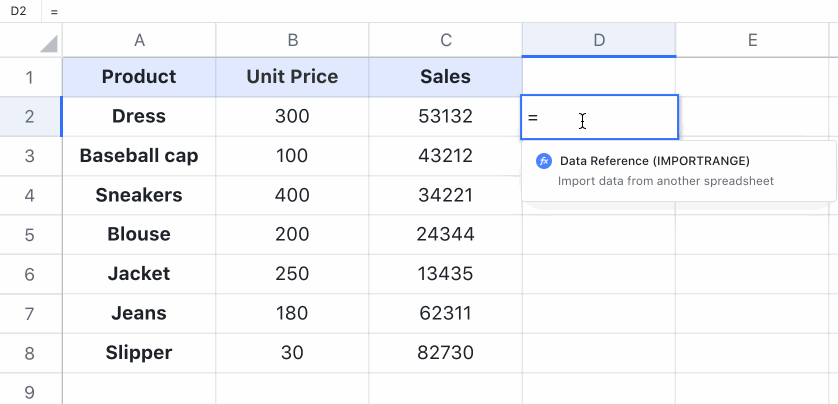Hàm SORT
Mục lục
I. Giới thiệu
Hàm SORT sắp xếp các phần tử của phạm vi được chỉ định theo thứ tự tăng dần (mặc định) hoặc thứ tự giảm dần.
II. Giải thích
-
Công thức : = SORT (array, [sort _ index], [sort _ order], [by _ col])
-
Thông số :
-
Array (bắt buộc): Một mảng hoặc phạm vi chứa dữ liệu bạn muốn sắp xếp.
-
Sort _ index (tùy chọn): Một số cho biết hàng hoặc cột nào sẽ sắp xếp theo.
-
Sort _ order (tùy chọn): Một số cho biết thứ tự sắp xếp bắt buộc; 1 đại diện cho tăng dần (mặc định) và -1 đại diện cho thứ tự giảm dần.
-
By _ col (tùy chọn): Một giá trị logic cho biết hướng sắp xếp bắt buộc; FALSE đại diện cho việc sắp xếp theo hàng (mặc định) và TRUE đại diện cho việc sắp xếp theo cột.
-
-
Ví dụ : = SORT (A2: A17)
III. Các bước
Sử dụng hàm SORT
-
Chọn một ô và nhấp vào Công thức trên thanh công cụ, sau đó chọn Tham chiếu dữ liệu > SORT . Bạn cũng có thể nhập trực tiếp = SORT vào một ô.
-
Nhập các tham số vào ô. Ví dụ: = SORT (A1: A10).
-
Nhấn Enter để hiển thị kết quả.
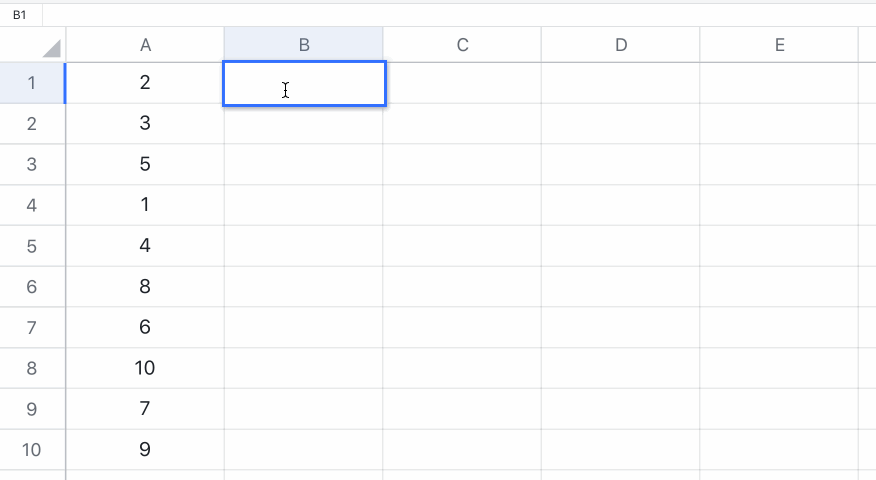
Xóa chức năng SORT
Chọn ô có chức năng SORT và nhấn Xoá .
IV. Trường hợp sử dụng
Bán hàng: Sắp xếp số liệu bán hàng
Bạn có thể sử dụng hàm SORT để xem số liệu bán hàng theo thứ tự tăng dần để phân tích sản phẩm.
-
Công thức được sử dụng dưới đây: = SORT (C2: C8)
-
Giới thiệu về các tham số: Chỉ cần chọn phạm vi yêu cầu sắp xếp (C2: C8).